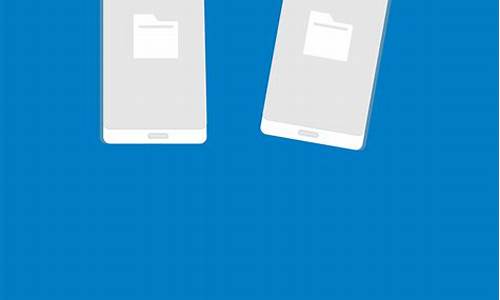pe重装系统电脑系统盘全没了-pe重装完后找不到系统
1.系统崩溃,用PE重装但里面没有系统盘
2.系统重装后,d/e/f盘不见了
3.紧急求助PE重装系统全盘数据丢失
4.重装系统后,电脑只有一个C盘了,其他盘都没了
系统崩溃,用PE重装但里面没有系统盘

你说这的种情况一般分为两种,
一,你用PE进入系统后用PM等软件进行了重新分区但没有重新启动系统。
第二,这也是我认为是最有可能的一种情况,就是你的硬盘接口模式没有调整过来,一般情况下电脑使用的是SATA模式,但现在有一些电脑为了使传输速度比较快,就打开了增强模式,也就是AHCI模式。而AHCI模式是需要驱动才能使用的,你用PE进入系统后,由于脱离了Windows系统,所以AHCI模式无法使用,也就看不到硬盘盘符了。建议你开机后进入BIOS(主板设置)里面,把硬盘模式调整过来,由于不同品牌的电脑进入BIOS的方法不同,所以我也不知道你到底该怎么跟你说,你先在网上根据你的电脑品牌型号搜一下如何进入BIOS模式,进去后一般在第二行或第三行里面去修改。如果不知道修改哪一项,可以使用一个笨办法,就是逐项检查,看到选项有AHCI这个的,马上修改过来,改成IDE(ATA兼容模式),有些改成SATA模式也行,反正AHCI模式是绝对不行的。改过来之后重启电脑再次进入PE里面,你一定能看到盘符了。如果还没有,你就在PE里面用磁盘分区工具进去看看分区是不是被隐藏了(这种可能性极小)。
我很自信按我的方法你一定能顺利解决问题。因为我经常遇到这种问题,都是这么解决的。祝你好运!
系统重装后,d/e/f盘不见了
尽管Ghost的硬盘备份与恢复功能非常方便,但在用它恢复系统时一旦操作失误,后果将非常严重,最常见的错误是本来应该进行分区恢复的,结果却恢复了整 个硬盘,造成硬盘逻辑分区资料丢失。前些日子我就有过这样的遭遇,但经过认真分析和操作,成功恢复了D盘、E盘和F盘的全部资料。现将此过程写出,供大家 借鉴!
不小心造成误操作
恢复主分区备份时,应选择“Local→Partition→From Image”(本地→分区→从映像文件),误操作为“Local→Disk→From Image”(本地→硬盘→从映像文件)。因为我备份的是主分区数据,而D、E、F盘有许多日常工作资料,没有备份。误操作后整个硬盘只剩下一个C盘,D 盘、E盘、F盘全都不见了。
恢复全程回放
考虑到Ghost在恢复数据时有自动分区和格式化功能,但通过我的实际经验,觉得它只是改变了启动扇区的数据,而实际数据应该还在,于是就开始了恢复过程。
第一步:备份分区表
找一块和原硬盘大小、分区一模一样的硬盘,以及江民KV3000的密钥盘,然后用该盘启动电脑,接着在DOS下用KV3000/B命令备份这块硬盘分区表的数据到A盘上的hdpt.dat文件(会提示你保存到另一张软盘上)。
小提示
★KV3000和/B之间不要加空格,否则会进入硬盘修复程序。
★如果使用的江民杀毒2003版本,请使用密钥盘中的JMHDFIX代替KV3000即可,其余参数不变。
第二步:恢复分区表
用上述启动盘启动被误操作要恢复数据的电脑,在DOS下用KV3000/hdpt.dat命令恢复分区表,重启,C盘被克隆的Windows 98照样运行,而丢失的D、E、F盘全都回来了,而且数据100%的恢复。
第三步:追缴C盘数据
恢复主分区后,C盘中有一些新存的数据也想恢复,怎么办呢?我在网上找到了在Windows下可恢复数据的软件Easy Recovery 5.1(Pro),它有恢复磁盘格式化(DISKFOMAT)的功能。一用还真不错,许多删除的数据全都找回来了,而且原来删除掉没被覆盖的数据都能恢 复。
总结教训
1.备份好分区表
有了这次经历,感悟颇深,首先在使用新电脑或新分区后,要备份分区表。以防分区表被各种形式破坏后(如等的破坏),可以用上面的方法恢复。
2.资料不要放在C盘
存储数据最好放在D、E、F盘中,不要放在C盘及桌面上。否则出现灾难后,将很难恢复。
3.通过命令安全备份/恢复
可把Ghost.exe拷贝到D盘根目录下(要注意,一定要使用Ghost 2001或先前版本,否则以下命令中某些参数不被支持),然后在D:\下生成一个名为backup.bat的命令,内容如下:
@echo off
Ghost.exe -clone,mode=pdump,src=1:1,dst=d:\win98.gho -z9 -sure
再在D:\下建立一个名为rest.bat的批处理文件,输入如下内容:
@echo off
Ghost.exe -clone,mode=pload,src=d:\win98.win98.gho:1,dst=1:1 -sure -rb
这样,只要用Windows 98启动盘启动电脑到DOS状态,切换到D盘根目录,输入backup能备份系统,而输入rest可以恢复系统,避免进入Ghost误操作而引起不必要的麻烦。
小提示
另外,通过一张软盘也可以打造一张超级自动备份/恢复盘,具体实现方法,可以参见本刊2003年第3期第20页上《一张软盘同时搞惦系统备份与恢复》一文。
Ghost的几个实用技巧
★现在很多,如果让它们钻进你的GHO文件中就比较麻烦了。因此,我们在备份前必须考虑用最新的杀毒软件把杀掉,并利用杀毒软件的分区表备份功能在软盘上生成文件分区表备份。如遇攻击分区信息致瘫时,可轻松予以复原。
★在选择压缩率时,建议不要选择最高压缩率,因为最高压缩率非常耗时,而压缩率又没有明显的提高。
★备份时最好要有UPS(不间断电源)的支持,这样就不容易发生更多风险。
Ghost的另类用法
故障现象:有一个客户的硬盘是20GB的,分了5个区,近日使用Partition Magic Pro 7.0将D、E两个分区合并,在合并的过程中由于没有对E盘的数据进行备份,导致合并后E盘中的重要的文件无法读出,在“我的电脑”中也无法显示。
问题分析:以前经常使用Partition Magic进行硬盘分区的合并和拆分操作,
没有出现这种情况,这次可能在合并的过程中导致文件分区表的损坏,所以E盘中的重要的文件无法读出,而实际上文件内容并没有损坏,是可以通过其它软件找回来的。
解决过程:由于Ghost可以将整个硬盘或分区生成一个镜像文件,而GhostExp可以从镜像文件中提取里面的任意文件,因此我们可以通过Ghost.exe和GhostExp.exe这两个工具找回文件。具体操作如下:
1. 将损坏的分区通过Ghost.exe生成一个镜像文件,保存在其他分区或硬盘中;
2. 在Windows下运行GhostExp.exe,打开刚才生成的镜像文件,可以看见合并前两个分区的文件一个不少地显示出来了;
3. 选中需要恢复的文件,单击鼠标右键,选择“Restore”命令,在弹出的对话框中选择恢复到的位置,再单击“Restore”即可。
4. 重复上述过程,将所有需要的文件全部恢复出来。
紧急求助PE重装系统全盘数据丢失
1、ghost恢复系统有时候会出现你说的这种情况,具体原因不是太清楚。我也遇到过
2、可以使用Disk Genius 这个工具,是dos下运行的,可以找回失去的分区表,并恢复! 我上次的情况和你是一样的,用这个成功的找回了分区以及数据,但是现在你最好别在硬盘上在做读写的操作了,要不很难找回了!!!
3、如果数据重要的话,自己如果救不回来,就去找专业的数据恢复吧!! 不过应该不便宜啊~~
重装系统后,电脑只有一个C盘了,其他盘都没了
1、正常情况下,一键还原或者ghost应该是镜像文件恢复到C盘,如果操作错误的将镜像恢复到了整个硬盘上了。就会出现整盘一个C分区状况,引起的原来分区丢失。如果你的分区结构比较特殊,单纯使用分区恢复软件,很大程度上不一定能够找到正确的分区数据,错误的重建,将会破坏原来的分区信息,引起恢复困难。如果是笔记本分区很多时候都比较特殊。
2、解决过程要注意的问题
(1)如果熟悉数据恢复,这种情况很简单就可以恢复了,现在电脑能够正常启动上网,通过远程协助就可以原盘直接恢复原来的D E F G 内的数据。正确的操作可以系统都不用重装。切忌对现在的硬盘写入大量数据操作。以免破坏可能恢复的数据。
(2)一定不要重分区,格式化之类的操作。那样的话恢复的数据不完整。保持现状。正确的分析处理很大程度上是可以完整的恢复出原来的数据的。而不需要数据恢复软件扫描恢复。单纯使用数据恢复软件扫描恢复的话,耗时,效果也很难说。
(3)如果要自己尝试恢复,参考使用数据恢复软件扫描恢复,记住不要对出现问题的硬盘写入找到的文件。而应该把找到的数据先恢复到别的硬盘上。确定正确后再处理出现问题的分区。
3、重装系统
(1)重装系统是指对计算机的操作系统进行重新的安装。当用户错误操作或遭受、木马程序的破坏,系统中的重要文件就会受损导致错误,甚至崩溃无法启动,因此不得不重新安装;
(2)一些喜欢操作电脑者,在系统运行正常情况下为了对系统进行优化,使系统在最优状态下工作,而进行重装。重新系统一般有覆盖式重装和全新重装两种。
(3)重装准备
1. 从网上下载好XP系统或者windows7操作系统。
2. 备份桌面上资料,包括系统盘中其他的个人文件等。
3. 备份IE收藏夹。
4. 备份计算机中的驱动,请使用驱动人生,驱动精灵等软件。
5. 备份个人上网账号跟密码。
声明:本站所有文章资源内容,如无特殊说明或标注,均为采集网络资源。如若本站内容侵犯了原著者的合法权益,可联系本站删除。